美图秀秀手机版如何把图片放在另一张图片上?美图秀秀是一款很多人都在使用的修图软件。这个应用程序有丰富的图像处理工具和简单的操作方法。下面小编就来介绍一下关于抠图的简单教程,希望对大家有所帮助。
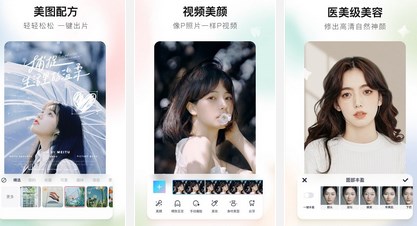
1.安装并打开美图秀秀APP,选择[图片美化]功能,到修图页面;
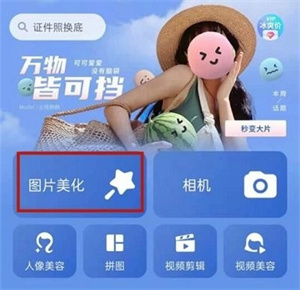
2.然后点击需要处理的图片,然后选择图片下方的“抠图”工具;

3.用户可手动修改抠图区域,如下图所示;
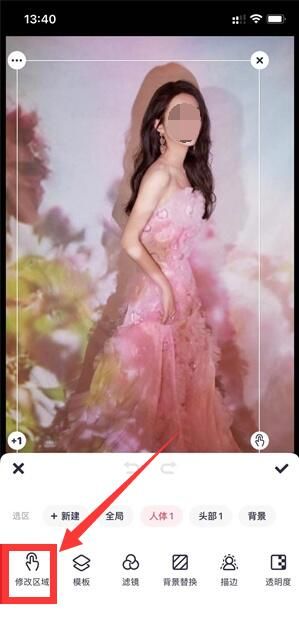
4.完成抠图后,点击下面的[背景替换]功能;
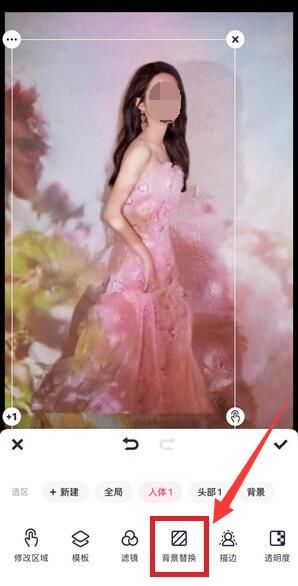
5.最后,您可以将其导入另一张图片。

美图秀秀手机版如何把图片放在另一张图片上?美图秀秀是一款很多人都在使用的修图软件。这个应用程序有丰富的图像处理工具和简单的操作方法。下面小编就来介绍一下关于抠图的简单教程,希望对大家有所帮助。
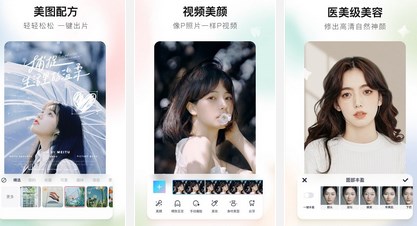
1.安装并打开美图秀秀APP,选择[图片美化]功能,到修图页面;
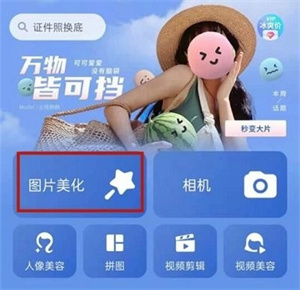
2.然后点击需要处理的图片,然后选择图片下方的“抠图”工具;

3.用户可手动修改抠图区域,如下图所示;
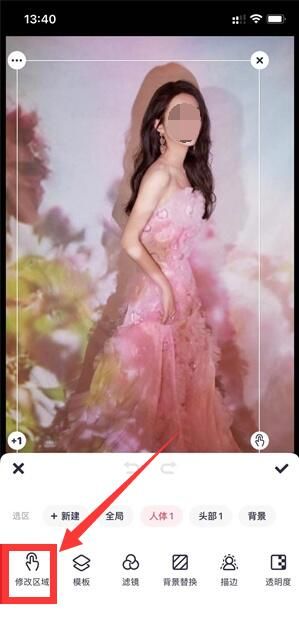
4.完成抠图后,点击下面的[背景替换]功能;
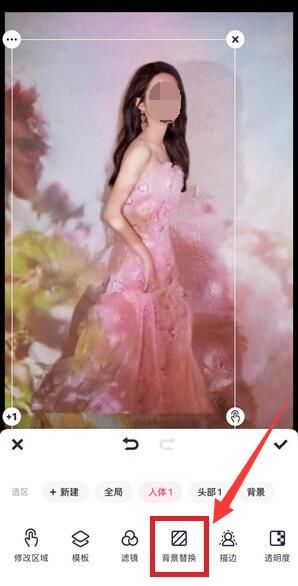
5.最后,您可以将其导入另一张图片。
